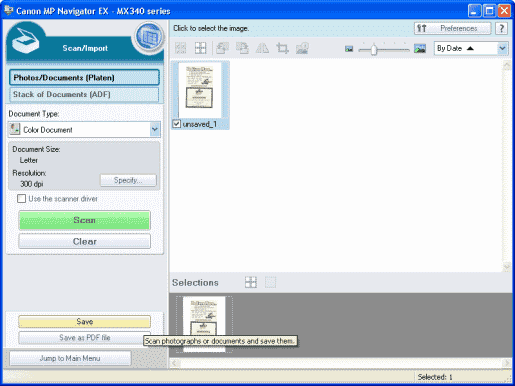Me tomó un poco de tiempo descubrir cómo escanear documentos usando mi nueva impresora Canon Pixma MX340. Las instrucciones no se encuentran en el manual físico. Finalmente me di cuenta de cómo hacerlo después de unas horas de jugar con él.
Escaneo estándar
- Instala el MP Navigator EX Software ubicado en el disco que viene con la impresora. Si no tiene el disco, puede descargar el software desde el sitio web de Canon.
- Ir "comienzo” > “Los programas” > “Utilidades de Canon” > “MP Navigator EX” > “MP Navigator EX“.
- Seleccione “Fotos / Documentos”O“Pila de documentos“.
- Si "Fotos / Documentos”Fue seleccionado, abra la parte superior del escáner y coloque el documento que desea escanear en el cristal con la parte superior hacia la izquierda. Si "Pila de documentos”Fue seleccionado, abra la bandeja de plástico abierta en la parte superior de la impresora y coloque la pila de papeles en la bandeja.
- Selecciona el "Tipo de Documento”En el panel izquierdo, luego haga clic en“EscanearBotón "
- El proceso de escaneo debería comenzar. Cuando haya terminado, seleccione "Salvar”Para guardar los documentos como JPEG, o seleccione“Guardar como pdf”Para guardarlo en formato PDF.
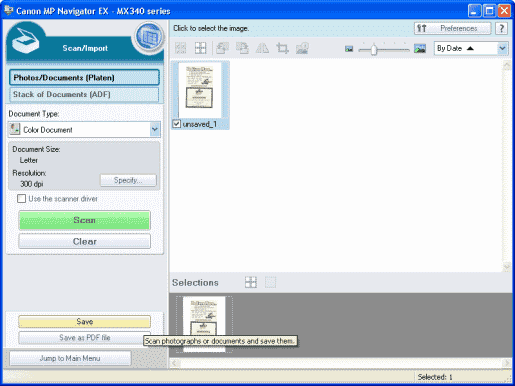
Preguntas más frecuentes
¿Cómo escaneo documentos a Evernote?
Tendrá que configurar el software EX Navigator para enviar archivos a Evernote siguiendo estos pasos.
- Asegúrate de haber instalado la aplicación Evernote.
- Abre EX Navigator, luego ve a "Un click” > “Personalizado“.
- Debajo "Configuraciones de la aplicación", Selecciona el "ConjuntoBotón "
- Vaya a la ubicación de la aplicación Evernote instalada. Para usuarios de Windows, generalmente se encuentra en "C: \ Archivos de programa \ Evernote \ Evernote“
- Seleccione “Aplicar”Para guardar los cambios, y debe configurarse para escanear a Evernote.